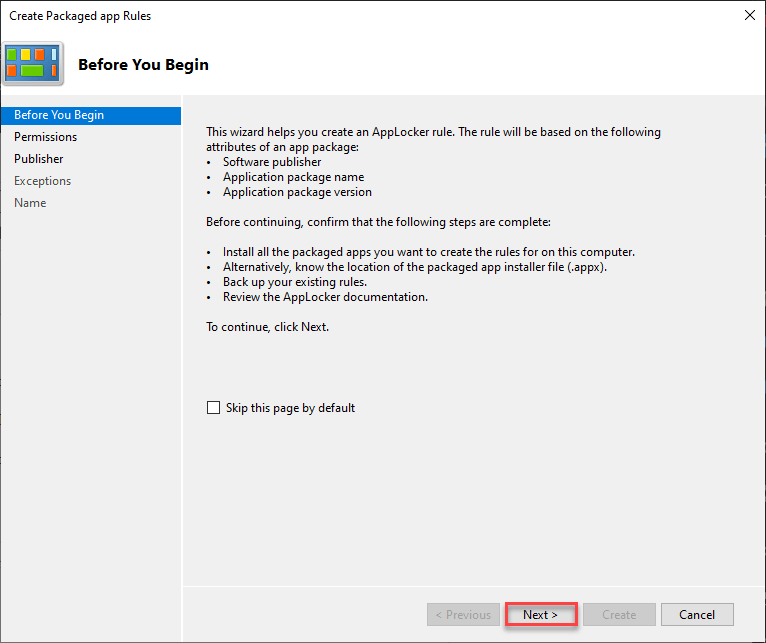Recentemente, muitos usuários relataram ter encontrado Código de erro 2755 do Windows Installer ao tentar instalar qualquer aplicativo em seus computadores. A mensagem de erro exibida ao usuário é a seguinte:
O instalador encontrou um erro inesperado ao instalar este pacote. Isso pode indicar um problema com este pacote. O código de erro é 2755.
Basicamente, isso significa que a instalação não pôde ser concluída. Depois que esse erro for visto, você não poderá instalar o programa/aplicativo, pois essa mensagem continua reaparecendo toda vez que você tentar fazê-lo. Um problema com a pasta do instalador do Windows não estar disponível e várias outras permissões corrompidas podem ser o motivo para enfrentar esse erro.
Se você é um desses usuários que está enfrentando esse erro, chegou ao post certo. Neste artigo, você encontrará alguns métodos de solução de problemas que podem ser seguidos para limpar o código de erro do instalador 2755 e, por sua vez, poder instalar os aplicativos necessários em seu sistema.
Índice
Correção 1 – Crie uma pasta do instalador no diretório do Windows
1. pressione Windows + E para abrir o Explorador de arquivos.
2. Na barra de navegação, digite o caminho abaixo
C:\Windows
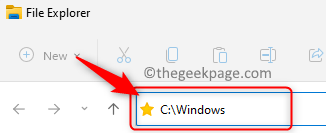
3. Dentro de janelas pasta, clique com o botão direito no espaço vazio e escolha Novo –> Pasta para criar uma nova pasta neste diretório.
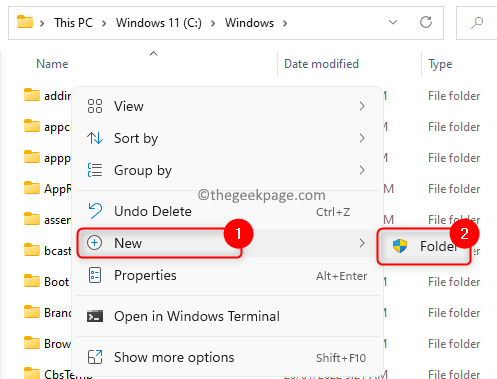
4. Clique em Continuar se for solicitada uma confirmação para continuar com a criação da pasta.
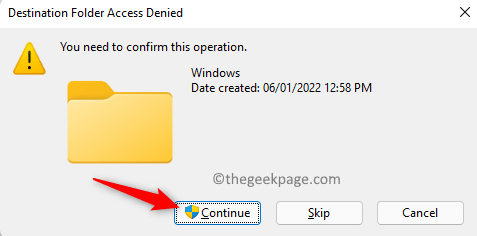
5. No Prompt de controle de conta de usuário, Clique em sim para permitir fazer alterações no dispositivo.
6. Nomeie esta nova pasta como instalador e bater Entrar para salvar o nome.
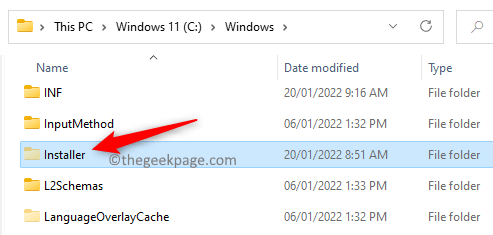
Observação: O instalador é uma pasta protegida, portanto, não ficará visível na lista de pastas depois de criada. Para visualizar pastas ocultas protegidas no Explorador de Arquivos, siga as etapas abaixo:
- Clique no três pontos horizontais no canto superior esquerdo e selecione Opções.
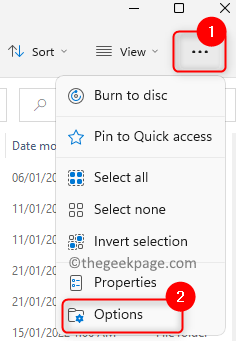
- No Opções de Pasta janela, vá para Visualizar aba.
- No Configurações avançadas seção, sob Arquivos e pastas, Você precisa desmarque a opção Ocultar arquivos protegidos do sistema operacional (recomendado).
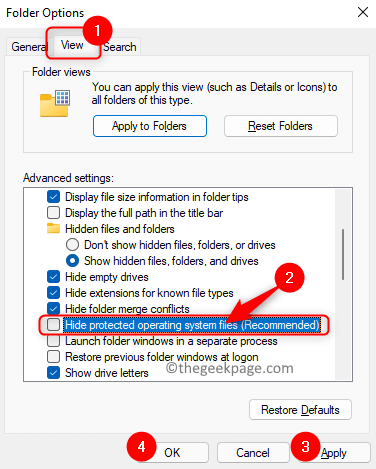
- Clique em sim na janela com uma mensagem de aviso.
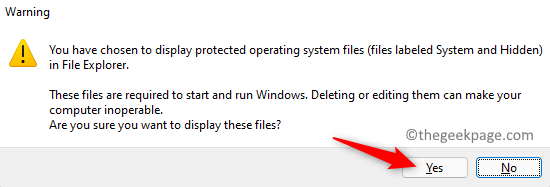
- Agora você poderá ver a pasta Installer. Quando terminar de verificar a pasta oculta, certifique-se de desmarque a opção acima, pois essas pastas contêm arquivos necessários para iniciar e executar o Windows.
7. Reiniciar seu computador e verifique se você consegue instalar o aplicativo sem problemas.
Correção 2 – Desative a criptografia no arquivo de configuração de aplicativos
1. Vá até o local do arquivo de configuração para o aplicativo que você estava tentando instalar.
2. Clique com o botão direito neste arquivo e escolha Propriedades.
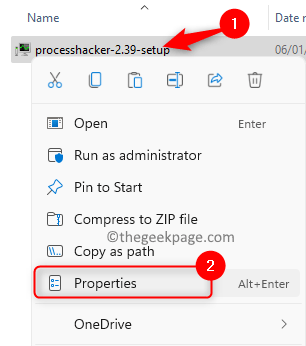
3. No Em geral guia, clique no Avançado botão no Atributos seção na parte inferior.
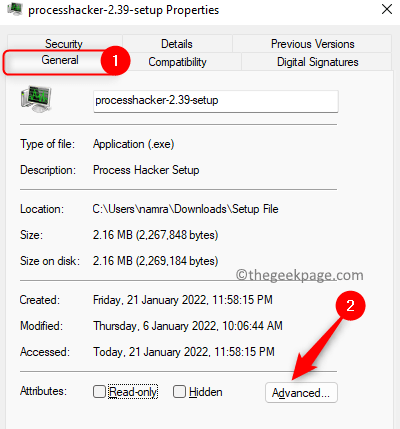
4. No Atributos avançados janela, desmarque a opção Criptografe o conteúdo para proteger os dados no Comprimir ou criptografar atributos seção.
5. Clique em OK para fechar a janela Atributos.
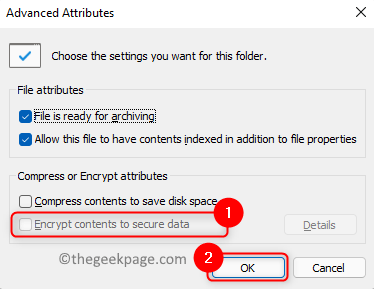
6. Por último clique em Aplicar e depois OK na janela principal Propriedades do arquivo de configuração.
7. Reiniciar seu computador. Tente instalar o software após a inicialização e verifique se o erro foi resolvido.
Correção 3 – Adicionar SYSTEM como usuário para o arquivo de configuração
1. Clique com o botão direito no arquivo de configuração de aplicativos problemáticos e selecione Propriedades.
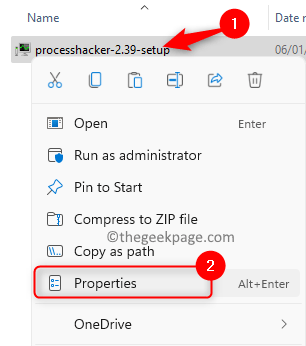
2. Selecione os Segurança aba.
3. Clique no Editar… botão abaixo do Nomes de grupos ou usuários seção.
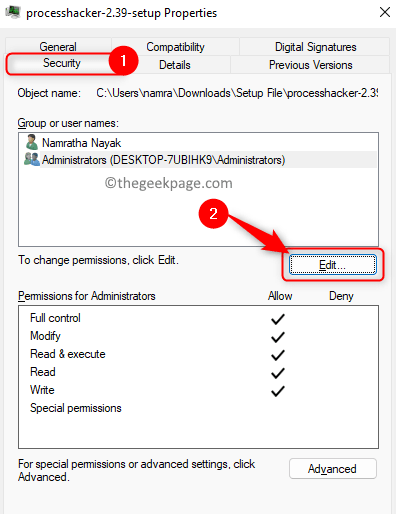
4. No Permissões janela, toque no Adicionar… botão.
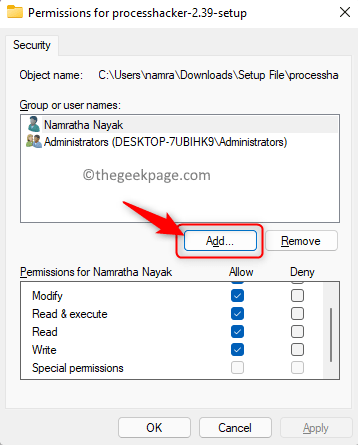
5. Modelo SISTEMA (em maiúsculas) na caixa de texto abaixo Digite os nomes dos objetos para selecionar no Selecione usuários ou grupos caixa.
6. Clique no Verificar nomes botão.
7. Em seguida, clique em OK.
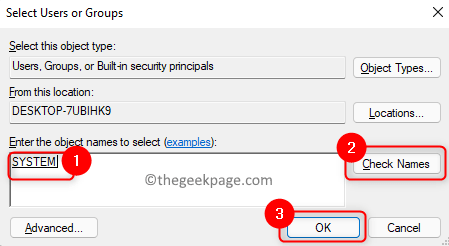
8. De volta ao Permissões janela, certifique-se de Verifica a caixa associada Controlo total no Permitir coluna uma vez que SISTEMA usuário é adicionado.
9. Clique em Aplicar e então OK para salvar as alterações.
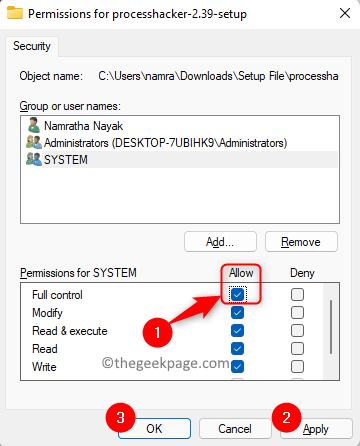
10. Reiniciar seu computador. Após a inicialização, tente instalar o aplicativo e verifique se o erro foi corrigido.
Correção 4 – Inicie o serviço Windows Installer
1. Abra o Corre diálogo usando o Windows e R combinação de teclas do seu teclado.
2. Modelo serviços.msc e bater Entrar para abrir o Serviços janela.

3. Localizar instalador do Windows na lista de serviços.
4. Selecione os instalador do Windows serviço e Duplo click nele para abrir Propriedades.
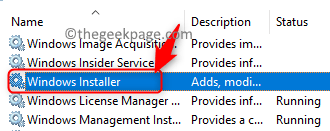
5. No Propriedades janela, se o Status do serviço é Parado, em seguida, clique no Começar botão para iniciar o serviço.
6. Salve as alterações clicando em OK.
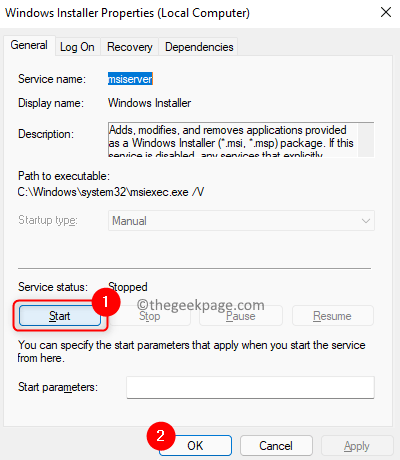
7. Reiniciar seu sistema e verifique se o código de erro 2755 foi resolvido ou não.
Obrigado por ler.
Agora você deve poder instalar seu aplicativo/programa sem o código de erro 2755 do Windows Installer. Esperamos que este artigo tenha sido informativo o suficiente para corrigir esse código de erro no seu PC. Comente e informe-nos sobre a correção que o ajudou a superar esse problema.